
Bàn phím hỗ trợ chúng ta trong việc nhập liệu thông tin một cách nhanh chóng và hiệu quả, từ đó tăng cường tốc độ công việc và quá trình học tập. Tuy nhiên, do tần suất sử dụng cao, khả năng xảy ra sự cố với bàn phím cũng tăng lên so với các linh kiện khác. Một số vấn đề thường gặp như:

Reset bàn phím để khắc phục một số vấn đề gặp phải trên phụ kiện
Việc thực hiện reset bàn phím trên laptop hoặc máy tính sử dụng hệ điều hành Windows không quá phức tạp nếu bạn tuân thủ các bước dưới đây:
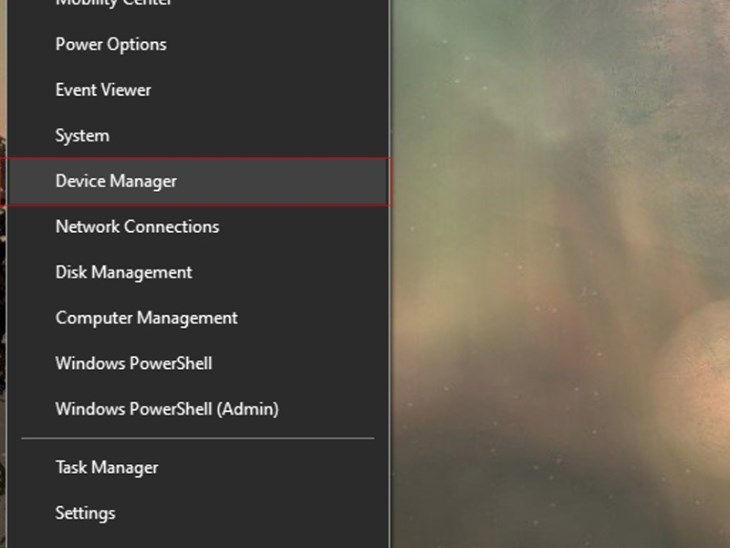
Bạn chọn mục Device Manager
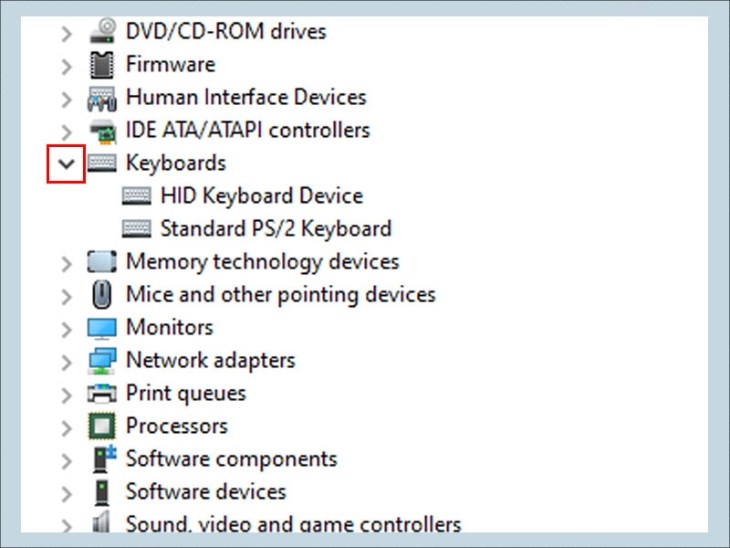
Bạn nhấn vào mũi tên kế bên để mở rộng mục Keyboards
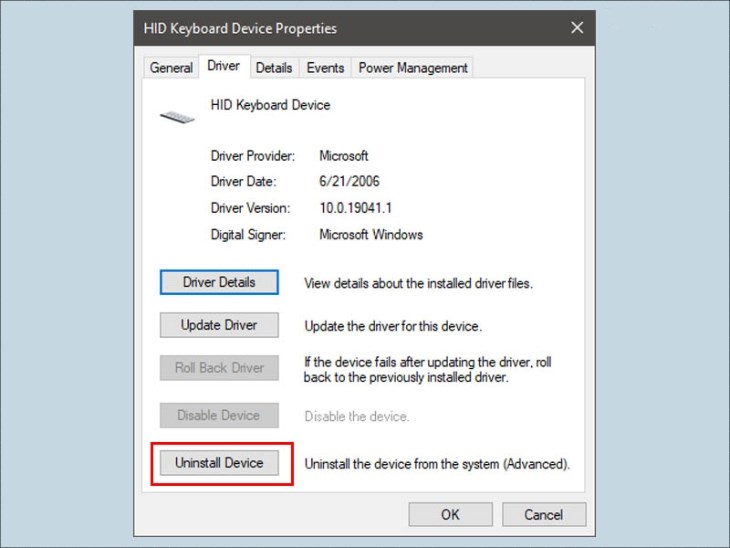
Bạn chọn Uninstall Device để reset bàn phím
Để thực hiện việc reset bàn phím trên MacBook đơn giản cho ngay cả người dùng mới, bạn nên tuân theo các bước dưới đây:
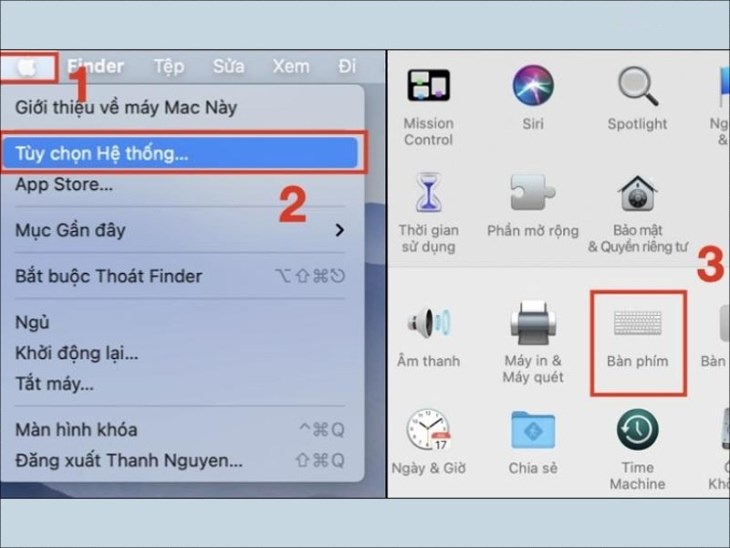
Bạn chọn mục Tùy chọn hệ thống để vào Bàn phím
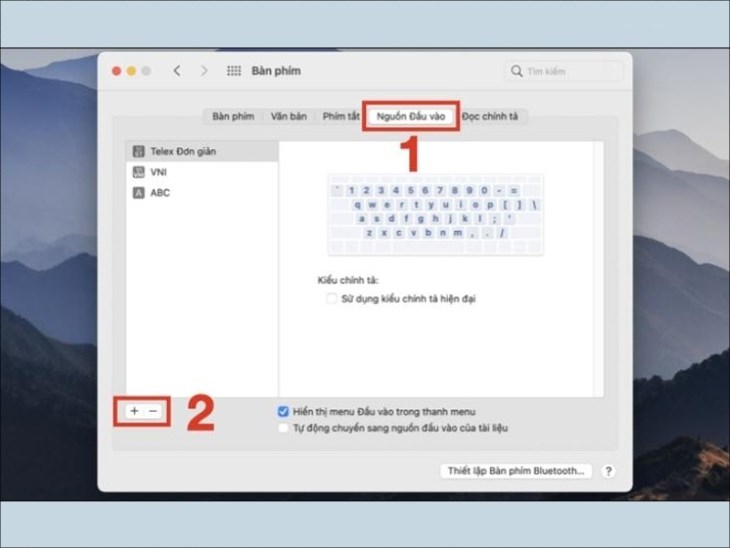
Bạn chọn tab Nguồn đầu vào để bắt đầu điều chỉnh
Nếu bạn muốn cài đặt lại bàn phím trên điện thoại Android, hãy chắc rằng đã sao lưu thông tin đăng nhập các tài khoản và dữ liệu cá nhân như: hình ảnh, video, tệp tin,... Vì các dữ liệu này có thể bị mất sau khi thiết bị được khôi phục về trạng thái ban đầu.
Hơn nữa, điện thoại phải còn ít nhất 30% dung lượng pin trước khi thực hiện khởi động lại máy từ đầu. Dưới đây là các bước để bạn khởi động lại điện thoại sử dụng hệ điều hành Android nhằm thực hiện việc reset bàn phím:
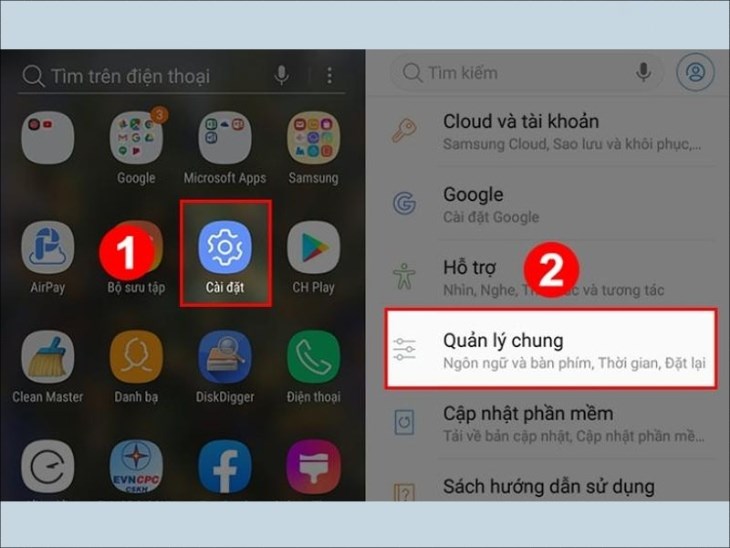
Bạn cần truy cập vào ứng dụng Cài đặt
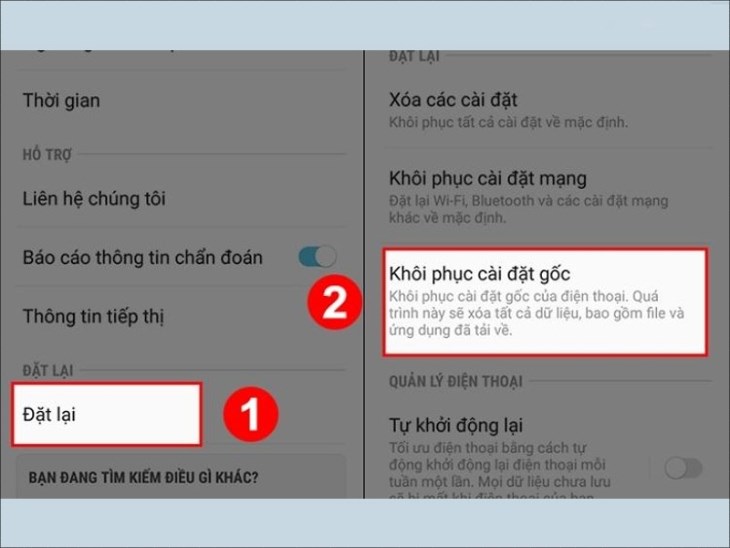
Bạn chọn mục khôi phục cài đặt gốc
Giống như điện thoại Android, điện thoại sử dụng hệ điều hành iOS cũng cung cấp tính năng Khôi phục cài đặt gốc để thực hiện việc reset bàn phím trên iPhone và iPad. Do đó, để reset bàn phím trên các thiết bị này, bạn chỉ cần thực hiện các bước dưới đây:
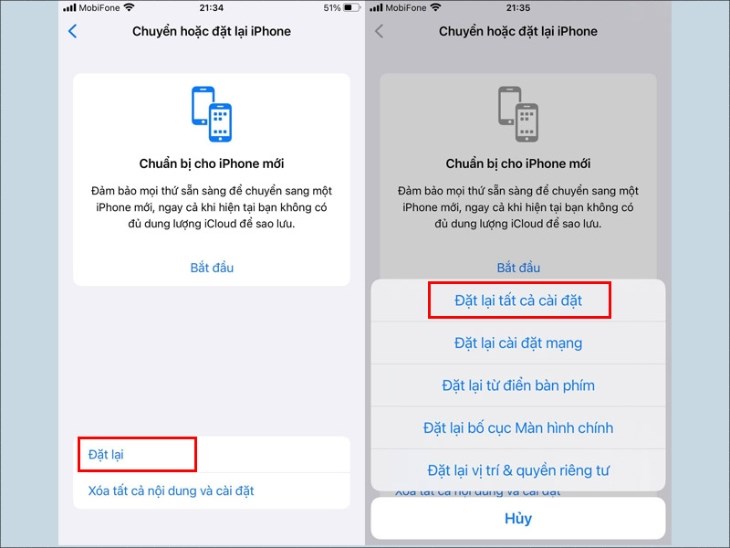
Bạn chọn mục Đặt lại tất cả cài đặt
Nếu sau khi đã reset mà vẫn chưa giải quyết được tình trạng lỗi, bạn cũng nên thử áp dụng những biện pháp sau:
Tuy nhiên, nếu bạn đã thử tất cả những cách trên để reset lại bàn phím mà vẫn không khắc phục được lỗi, bạn nên xem xét đưa thiết bị đến một trung tâm sửa chữa uy tín để kiểm tra và khắc phục sự cố. Điều này sẽ giúp tránh tình trạng lỗi ảnh hưởng đến các bộ phận khác trong máy.

Bạn hãy đem thiết bị đến trung tâm sửa chữa để được hỗ trợ
Trên đây là tất tần tật thông tin về cách reset bàn phím trên từng dòng thiết bị khác nhau. Nếu bạn cần được hỗ trợ hãy bình luận để được chuyên viên tư vấn hỗ trợ sớm nhất nhé!

↑
Đang xử lý... Vui lòng chờ trong giây lát.